変更可能な文字サイズ、豊富なフォント、アプリの軽さ、データの連携、文字を打つしか出来ないシンプルさ。
───文字数をカウントしてくれて、止まる事なく文字さえ打てればそれで良い。いや、それが良い。それ以上は望まない。それ以上はオーバースペック。それを実現させたアプリが文字数メモだった。
僕のブログ執筆において、もはや手放せ無いお気に入りアプリとなり、文字数メモに触れない日など無いに等しい優れもの。だがしかし、ひとつだけ困った問題がある。
───記事が消せない、文章ファイルの消し方が分からない。
iPad、iPad mini、iPod touchから書いた文字数メモの記事は、AirDropを使い純正メモに転送してからブログへ投稿。Amazon Fire7から記事を書いた場合は、メールで飛ばしてブログへ投稿の手順を踏む。
記事を書くのは毎日の事で、必然的に過去の記事がドンドンと溜まる。過去の記事は、全てiOS純正メモで管理している。つまり、書き終えた文字数メモの情報は不要なのである。貯まって欲しいのお金であって、不要なファイルは直ぐにでも消してしまいたい。でも、その消し方が分からない。
軽く邪魔で、軽く要らなくて、軽くストレス。
───そんな時はGoogle先生の出番。
早速、検索を始めるが、それらしき情報が見つからない。多分ある、きっとある。文章ファイルの削除が出来るはず。それは揺るがない事実だと確信している。けれど、その類の情報が見つからない。
───探す時間が勿体無くて、この件は後回し。
仕方ないので、記事を書いた後、一度、その全てをかき消してから新たな記事を書き始める日々が続く。
───それはそれでストレスだった。
偶然、一覧表示の右端を僕の指先がスワイプする形になった。すると「削除」の文字が現れた。
───これだよコレ。
文字数メモ(iOS版)文章ファイル削除法
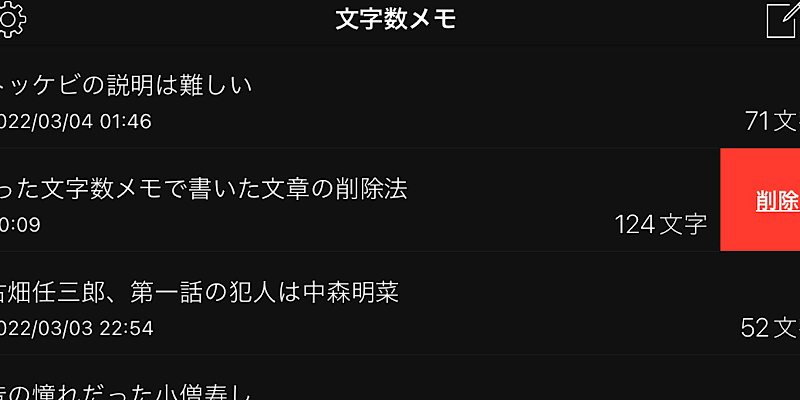
溜まりに溜まった過去記事を消し去ると、心の中のわだかまりが溶け始める。違和感からの不信感の姿も消える。サッパリとした画面に心機一転やる気が起きる。
───モヤモヤ解消の瞬間だった。
僕のような文字数メモの使い方をされている人は少ないだろう。しかし、文字数メモを気に入って使っているユーザーは多いはずである。もしも、僕と同じような事で悩んでいる方。
一覧画面の消したい題名。をの右端を軽く左へ指先を移動させると、「削除」の文字が出現します。
文字数メモでモヤモヤしているアナタのお役に立てれば幸いです。

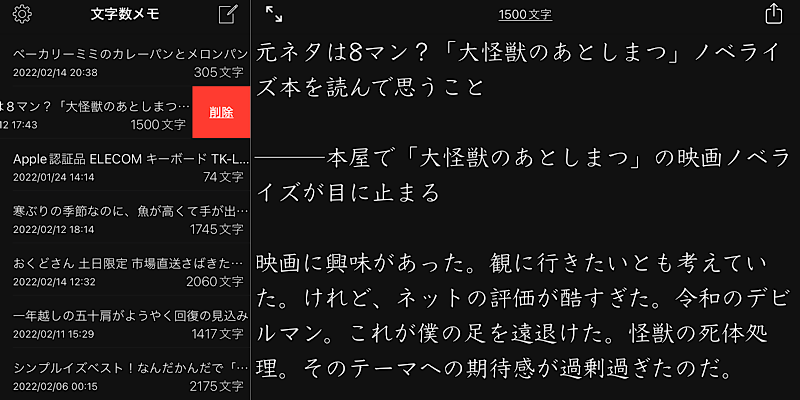





Related Posts